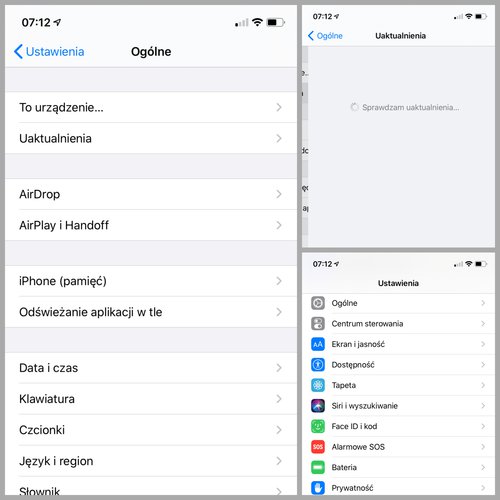Aktualizacje na iPhonie wprowadzają do iOS nie tylko nowe funkcje, ale także poprawki mniejszych oraz większych błędów. Dowiedź się, jak sprawdzić dostępność aktualizacji, pobrać ją i zainstalować na swoim smartfonie Apple.
Wsparcie Apple w zakresie aktualizacji iPhone’ów jest wzorowe. Smartfony te cieszą się regularnymi uaktualnieniami przez cztery, a nawet pięć lat od daty premiery. Większe nowości pojawiają się raz w roku, nieco mniejsze co kilka miesięcy, a drobnych łatek możemy spodziewać się nawet co tydzień lub dwa. Jak sprawdzić i pobrać aktualizacje iPhone?
Zanim uaktualnisz smartfon, zrób kopie bezpieczeństwa
Przed rozpoczęciem pobierania warto wykonać backup plików i ustawień znajdujących się na urządzeniu. Choć w większości przypadków nie powinniśmy spodziewać się problemów, warto się zabezpieczyć. Jak to zrobić?
- Wejdź do Ustawień iPhone’a
- Wybierz swoją nazwę użytkownika
- Kliknij ikonkę iCloud
- Wybierz Backup w iCloud
- Kliknij Utwórz backup teraz
Pobieramy i instalujemy aktualizację iPhone’a
iPhone może sam wyświetlić monit o dostępności aktualizacji, jednak warto wiedzieć, jak dotrzeć do ustawień za nią odpowiedzialnych. Otóż wystarczy wejść do sekcji Ogólne w Ustawieniach i wybrać zakładkę Uaktualnienia.
Jeśli nie widzimy nowej wersji systemu, a wiemy, że taka może na nas czekać, należy kliknąć Sprawdź aktualizacje. W przypadku pojawienia się nowego iOS-a, wystarczy kliknąć Pobierz i zainstaluj. Można odłożyć instalację na później, używając opcji Zainstaluj dziś w nocy lub Przypomnij mi później.
System poprosi jeszcze o podanie kodu zabezpieczającego i uruchomi proces aktualizacji iPhone’a. Może to potrwać od kilkunastu minut do nawet godziny w zależności od konkretnego modelu. Przez ten czas na ekranie będzie wyświetlane logo Apple wraz z paskiem postępu.
Dłuższy czas pracy na baterii iPhone’a. Poprawiamy wydajność baterii
Niektóre odnośniki na stronie to linki reklamowe.